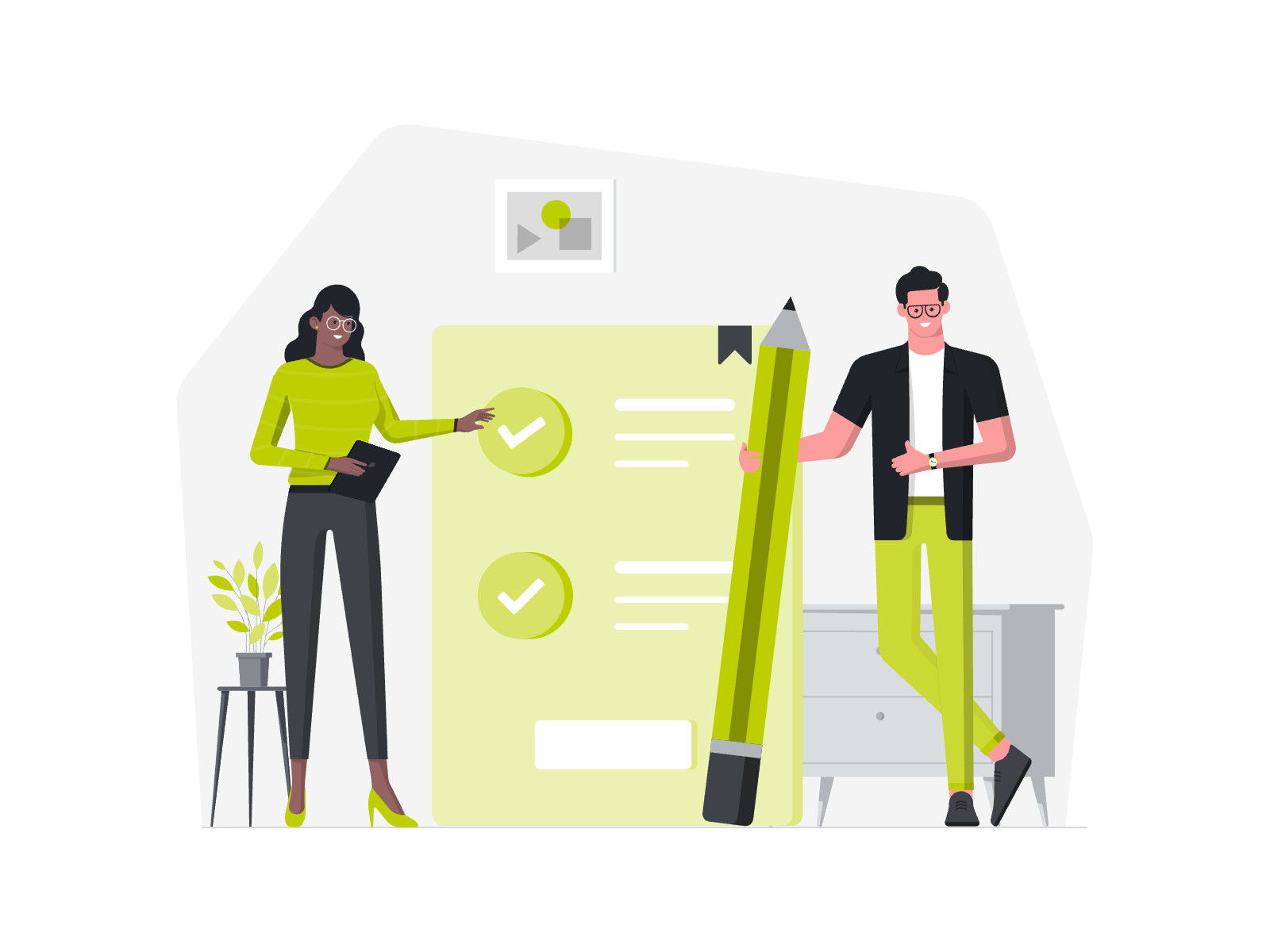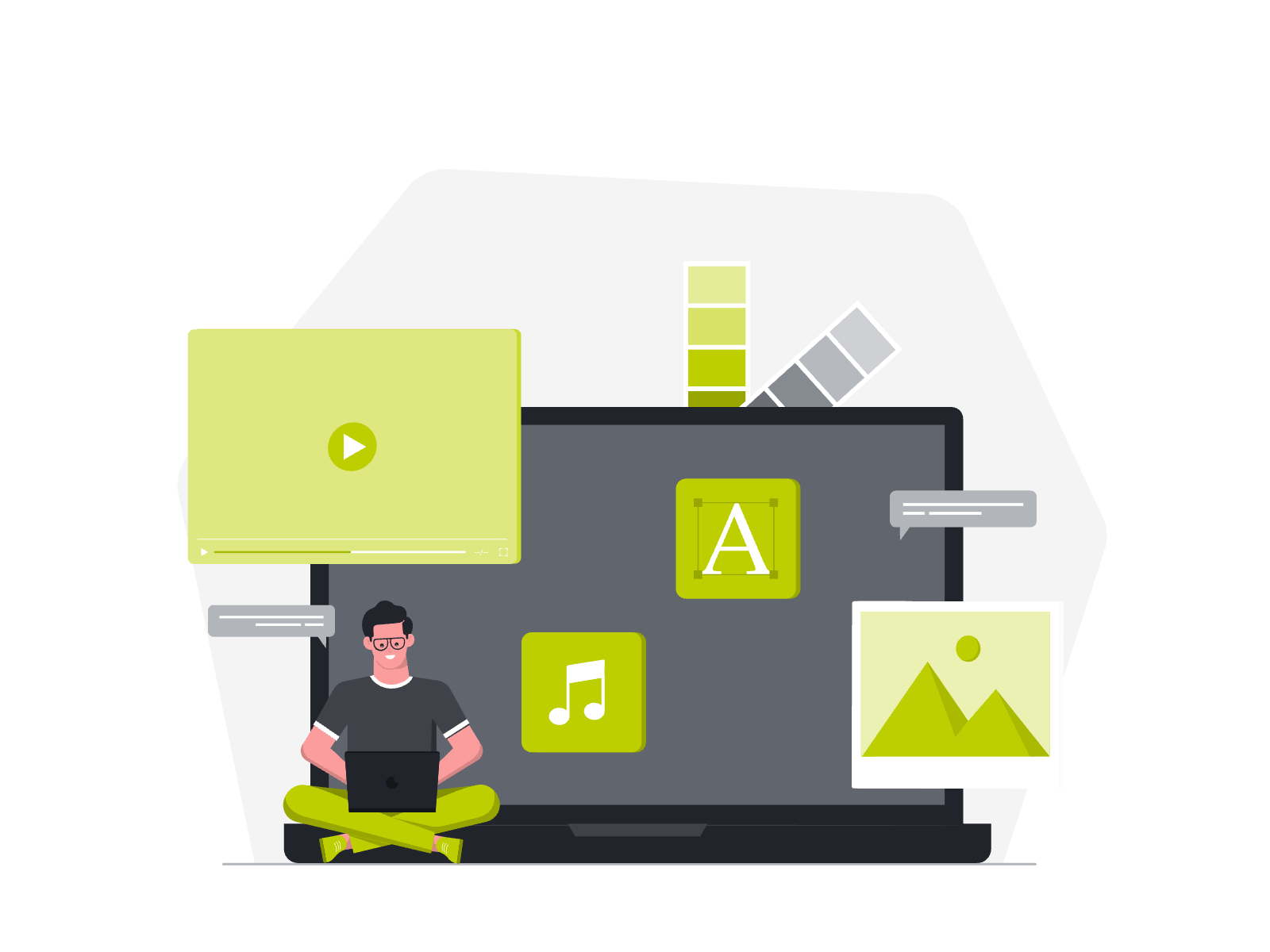Veel mensen gebruiken adblockers om advertenties op websites te blokkeren. Dit kan echter een probleem zijn voor website-eigenaren die afhankelijk zijn van advertenties voor hun inkomsten. Gelukkig heeft Elementor, een populaire tool voor het bouwen van websites, een nieuwe functie toegevoegd waarmee je popups kunt tonen aan bezoekers die een adblocker gebruiken. In dit artikel leggen we uit hoe je deze functie kunt gebruiken om een popup weer te geven die bezoekers vraagt hun adblocker uit te schakelen.
Wat is de AdBlock Detection Trigger in Elementor?
Met de AdBlock Detection Trigger in Elementor 3.26 kun je popups maken die alleen verschijnen voor bezoekers die een adblocker gebruiken. Dit is handig als je je bezoekers een boodschap wilt geven, zoals “Schakel je adblocker uit om deze content te zien”. Deze functie helpt je om meer controle te krijgen over hoe je site omgaat met adblockers en zorgt ervoor dat je belangrijke informatie aan je bezoekers kunt tonen.
Hoe stel je een popup in voor Adblock gebruikers?
Volg deze stappen om een popup te maken die alleen verschijnt voor bezoekers met een adblocker:
Stap 1: zorg dat je Elementor 3.26 hebt
Om de AdBlock Detection Trigger te gebruiken, moet je versie 3.26 van Elementor hebben. Dit is een Pro-functie, dus je hebt de Pro-versie van Elementor nodig.
- Ga naar je WordPress-dashboard.
- Klik op Elementor > Updates om te controleren of je de laatste versie hebt.
- Als je nog niet hebt geüpdatet, doe dit dan snel!
Stap 2: maak een nieuwe popup
Om een nieuwe popup te maken, ga je naar Elementor > Templates > Popups in je WordPress-dashboard en klik je op Add New. Je kunt hier een nieuwe popup ontwerpen die verschijnt wanneer een bezoeker een adblocker gebruikt.
- Kies een sjabloon voor je popup of begin met een lege popup.
- Ontwerp de popup. Dit kan een simpele boodschap zijn zoals “Je gebruikt een adblocker, schakel deze uit om de inhoud te bekijken”.
Stap 3: stel de AdBlocker-detectie in
Nu ga je de AdBlock Detection Trigger instellen zodat de popup alleen wordt getoond aan bezoekers met een adblocker.
- Klik op Display Conditions in de popup-editor.
- Zoek naar de optie AdBlock Detection. Deze optie is speciaal gemaakt om adblockers te detecteren.
- Zet de trigger aan. Hierdoor wordt de popup alleen getoond als een adblocker is gedetecteerd.
Stap 4: voeg interactie toe met de Popup
Je kunt de popup interactief maken door een knop toe te voegen die bezoekers vraagt hun adblocker uit te schakelen. Je kunt bijvoorbeeld een knop maken die zegt: “Adblocker uitgeschakeld? Klik hier om de pagina opnieuw te laden”.
- Voeg een Reload page knop toe in de popup. Wanneer bezoekers op deze knop klikken, wordt de pagina opnieuw geladen, zodat ze de content kunnen zien nadat ze hun adblocker hebben uitgeschakeld.
Stap 5: test je popup
Test je site en de popup om te zien of alles goed werkt. Controleer of de popup alleen verschijnt bij bezoekers met een adblocker en niet bij normale gebruikers.
Voordelen van de Adblocker popup
- Hogere advertentie-inkomsten: als je bezoekers vraagt hun adblocker uit te schakelen, kan dit helpen om meer advertentie-inkomsten te genereren.
- Meer interactie: door een popup te gebruiken, kun je in contact komen met je bezoekers en hen vriendelijk vragen om hun adblocker uit te schakelen.
Optimaliseer je website met Elementor 3.26
Met de AdBlock Detection Trigger van Elementor 3.26 is het nu eenvoudig om popups weer te geven aan bezoekers die een adblocker gebruiken. Dit helpt je om de ervaring van je bezoekers te verbeteren en tegelijkertijd je advertentie-inkomsten te beschermen. Door deze functie in te stellen, kun je ervoor zorgen dat je site goed werkt, zelfs voor mensen die advertenties blokkeren.
Bij Chent bouwen we niet alleen prachtige websites, maar zorgen we er ook voor dat jouw site optimaal presteert. Wil je dat wij deze handige AdBlocker Popup voor je instellen? Neem dan contact met ons op! Wij zorgen ervoor dat je website perfect functioneert en je inkomsten beschermd blijven.